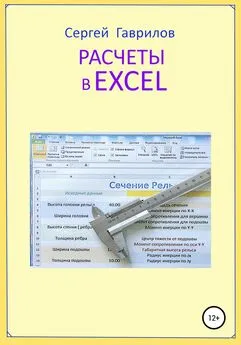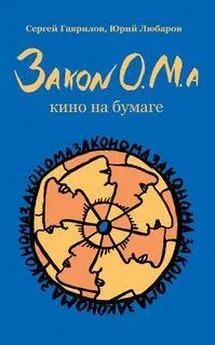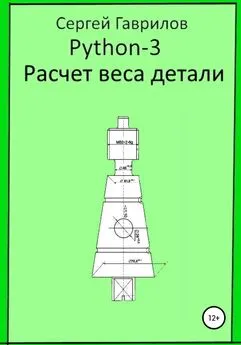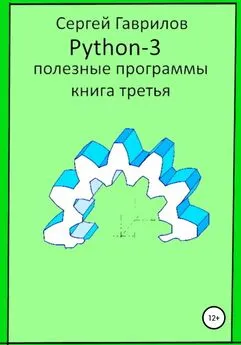Сергей Гаврилов - Расчеты в Excel
- Название:Расчеты в Excel
- Автор:
- Жанр:
- Издательство:неизвестно
- Год:2021
- ISBN:нет данных
- Рейтинг:
- Избранное:Добавить в избранное
-
Отзывы:
-
Ваша оценка:
Сергей Гаврилов - Расчеты в Excel краткое содержание
Расчеты в Excel - читать онлайн бесплатно ознакомительный отрывок
Интервал:
Закладка:
……..
Кстати все вышеизложенные расчеты эффективнее выполнять используя программы.
Программы можно скопировать из книги «Python 3 Полезные программы книга третья.».
Программы значительно экономят время и уменьшают вероятность ошибок в расчетах..
Программы можно выполнить так же в Excel.
Запись программы в Excel.
Смотри открытый и закрытый листы Е 27.. Е 28.. ( Скачать из приложения ).
В колонке «Е»расчет промежуточных величин.
Колонку»D»и»Е»Делаем с запасом по высоте – Выдеяем с «D2» до «D28» со свойствами «Цифровой»
точность шесть знаков после запятой, центровка по левому краю, шрифт «16», «Скрыть формулы».
Колонка «Е»– точно так же.
В лист Е 28 результат предыдущего расчета переносим – записав его на бумажке и вводя затем вручную.
При переносе результата можно ошибиться. Более сложное действие описано ниже..
@014. – Вставим лист № 2.
Смотри открытый лист Е 27хх.. ( Скачать из приложения ).
Заполнив открытый лист Е 27хх .. также как в предыдущем случае лист Е 27..
Области результатов нужно выделять с большим запасом вниз и задавать по шесть знаков после запятой.
Затем можно просто скопировав лист Е 27 под именем Е 27хх, дополним его листом № 2.
Для этого в верхней строке режимов ( Лента от «Файл» до «Вид») перейдем в режим «Вид»-
щелкнем на иконке «Новое окно»-
Рис. Экран Excel Произвольное 1.
…
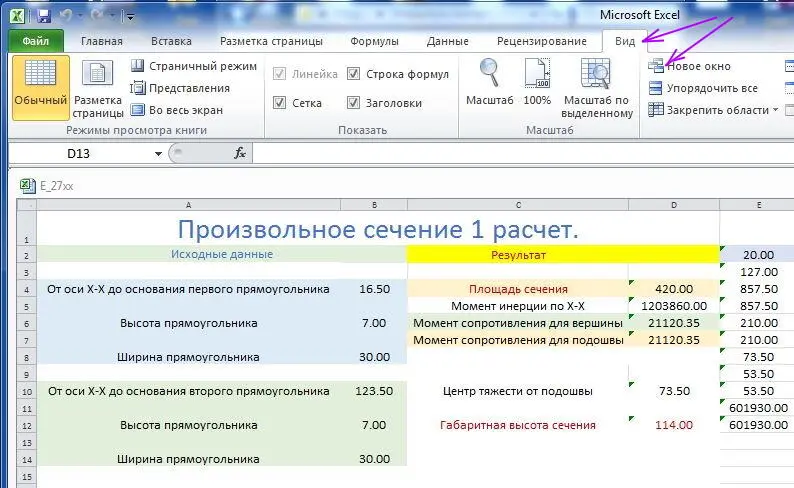
…
Щелкнем на иконке «Добавить лист».
Рис. Экран Excel Добавить лист.
…

…
Появится лист №2 – второй лист заполняем так же как заполняли лист Е 28…
При заполнении второго листа – результаты из первого листа ( цифры ) переносим вручную.
@015. – Перенос результатов копированием.
# Точка расчета № 2…
Области результатов нужно выделять с большим запасом вниз и задавать по шесть знаков после запятой.
Выделяем область результатов левой кнопкой мыши – на листе № 2..
На выделенной области щелкаем правой кнопкой «Скопировать».
Выделяем и копируем весь столбик результатов.
Рис. Экран Excel Перенесли результаты.
…
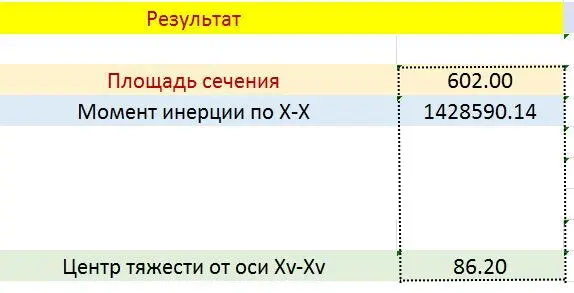
…
На листе № 2 в колонке D1 выделяем ячейку D15 левой кнопкой мыши –щелкаем правой кнопкой
«Вставить». в режиме «123». В этом режиме произойдет вставка цифр результатов. Формулы стоящие за цифрами в этом режиме не копируются.
Рис. Экран Excel Скопированные цифры.
…
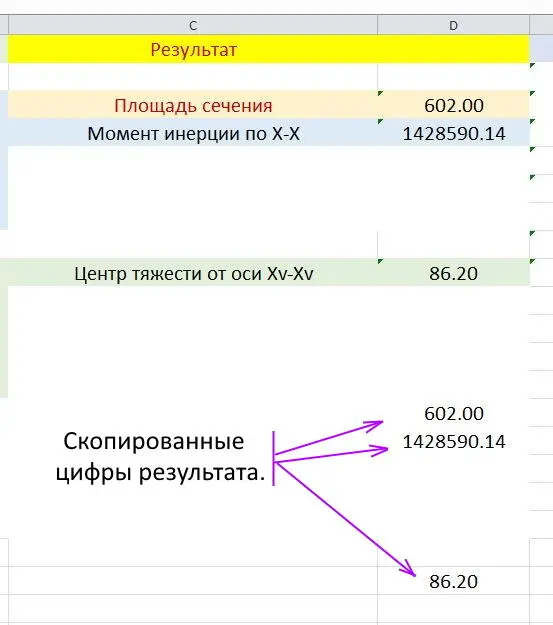
…
Далее На листе № 2 – выделяем ячейку В4 – удаляем цифру площади в исходных данных в ячейке В4. Выделяем ячейку D15 – левой кнопкой – щелкаем «Вставить». Блок результатов скопирован в ячейки
D15.. D21 .. Левой кнопкой выделяем ячейку D15.. Щелкая правой кнопкой – копируем величину площади
из ячейки D15.. ( из одной ячейки ) – Выделяем левой кнопкой ячейку В4 –
правой кнопкой вставляем в ячейку В4. В режиме «123». данные из ячейки D15..
Рис. Экран Excel Режим вставки.
,,,

,,,
Аналогично удаляем значения в ячейках В6 и В8 и заменяем цифрами из ячеек D21 и D16. Переносим по очереди по одной ячейке.
В ячейки В10, В12, В14 – вводим значение нового прямоугольника. В колонке D4.. D10 появились данные сечения с вновь добавленным прямоугольником. Если все элементарные прямоугольники закончились –
То расчет закончен. Если надо добавить еще прямоугольник, то выделяем область D15.. D21 – и удаляем
Все данные – затем переходим в # Точка расчета № 2…
Процедура довольно капризная – нужно строго соблюдать последовательность действий.
Внимание: Открыв для работы расчетный лист – можно менять цифры только в колонке для ввода исходных данных. Удаляя или меняя цифры в других колонках Вы на самом деле разрушаете скрытые за ними формулы.
В результате лист будет испорчен, работать не станет.
Рис. Проверочный прямоугольник.
…..
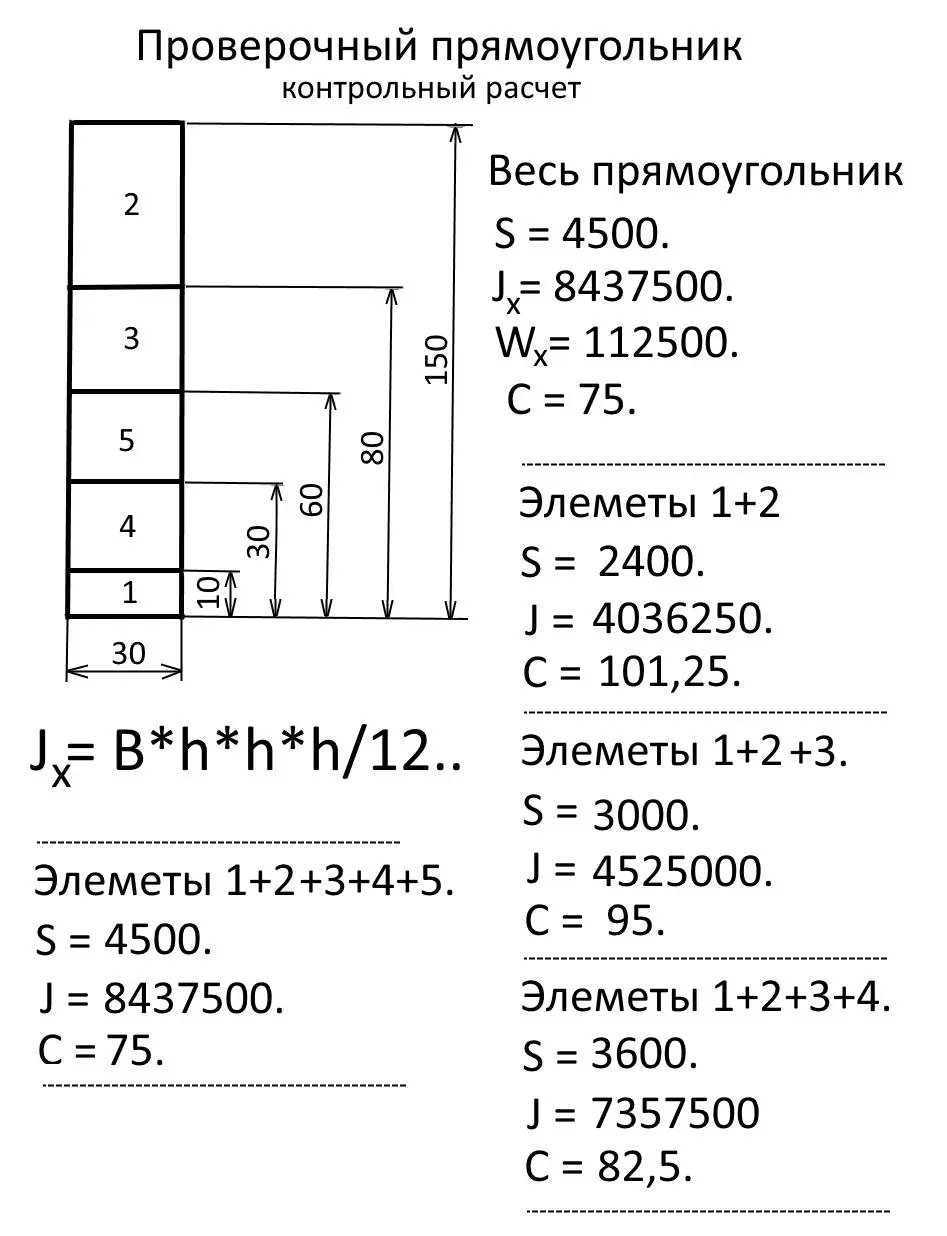
,,,,,
Проверка программы – и своих действий при работе с программой:
Проверочный прямоугольник разбили на пять прямоугольников.
Нулевая ось – по нижнему краю самого нижнего прямоугольника. Xv – Xv
Размер «С» это размер высоты центра тяжести системы от Нулевой оси Xv-Xv.
На листе Е 27хх № 1.. Ввод данных начинаем с прямоугольника № 1. – Самого нижнего.
Затем вводим данные прямоугольника № 2. – Самого верхнего.
Запишем результаты и введем их Е 27хх № 2.. Далее работаем с листом Е 27хх № 2..
Последовательно добавляя прямоугольники и контролируя результаты.
В итоге данные системы из пяти прямоугольников должны полностью соответствовать данным
Одного целого прямоугольника высотой = 150, шириной = 30..
Центр тяжести системы при расчете всегда выше оси Xv-Xv.
,,,,
@016. – Программирование ( запись ) Макроса .
Более сложный при разработке, но значительно удобней при работе режим с применением Макросов
при копировании результатов первого и промежуточных расчетов.
В виду важности данной программы – описываем разработку листа полностью и пошагово.
.01- Открываем файл Е_27хх сохраняем его как Е_27хх_М.
На Листе №1 Колонка «В3-В24» Запись исходных данных. Проверяем – Выделить – Формат ячеек –
Конец ознакомительного фрагмента.
Текст предоставлен ООО «ЛитРес».
Прочитайте эту книгу целиком, на ЛитРес.
Безопасно оплатить книгу можно банковской картой Visa, MasterCard, Maestro, со счета мобильного телефона, с платежного терминала, в салоне МТС или Связной, через PayPal, WebMoney, Яндекс.Деньги, QIWI Кошелек, бонусными картами или другим удобным Вам способом.
Интервал:
Закладка: